这篇教程主要是通过PS制作镶有霓虹灯带的鞋子,具体教程请看下文,大家如果觉得教程还不错的话,也可以推荐给朋友们一起学习,现在就开始我们今天的教程吧
最终效果
- 软件名称:
- Adobe Photoshop 2020 v21.2.8.17 ACR13.2/12.4 中文版+安装教程
- 软件大小:
- 1.93GB
- 更新时间:
- 2021-05-14

1、调整图片亮度。


2、添加曲线,调整图片整体明暗关系对比。
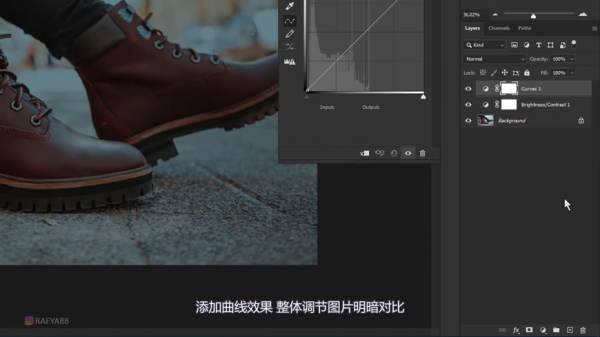
3、用钢笔把鞋子的“边条”钩出来。

4、抠好后创建选区,填充白色。
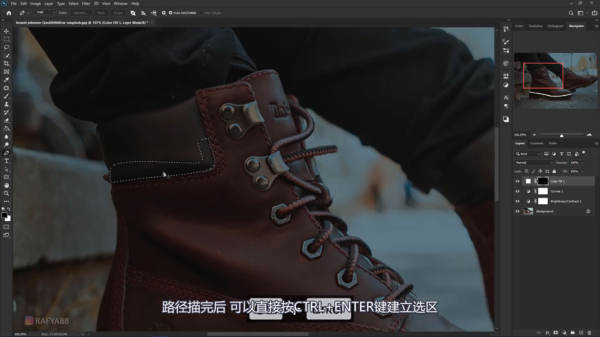
5、选择模糊工具,对钩好的白色部分进行模糊处理。

5、用钢笔对鞋带部分进行同样的框选、填充、模糊。

红蓝通道进行调整,全部完成。

以上就是怎样用PS制作一双镶有霓虹灯带的鞋子?用PS制作镶有霓虹灯带的鞋子的详细内容,更多请关注0133技术站其它相关文章!








